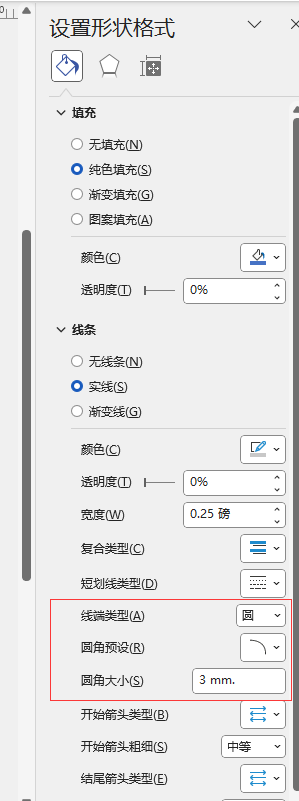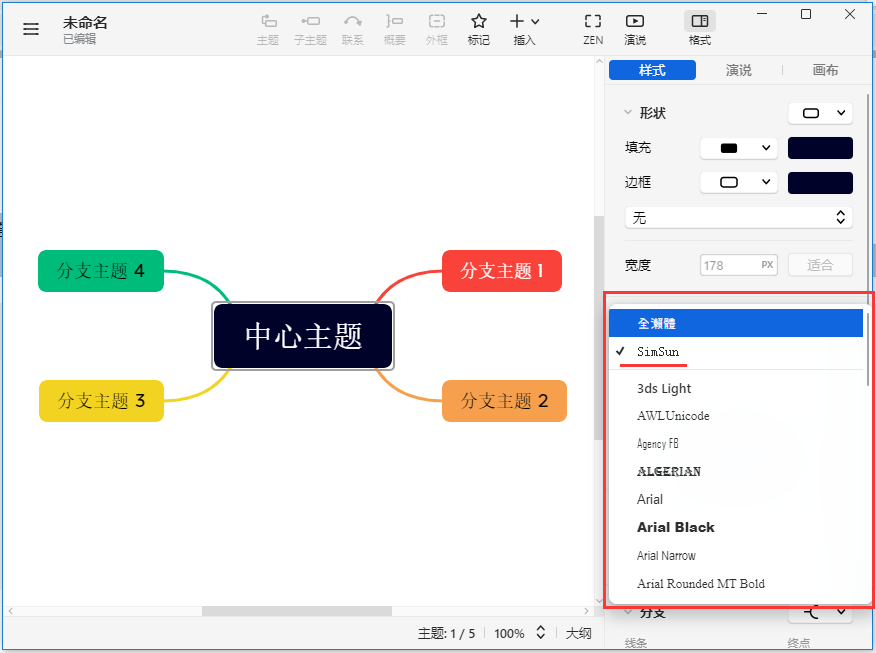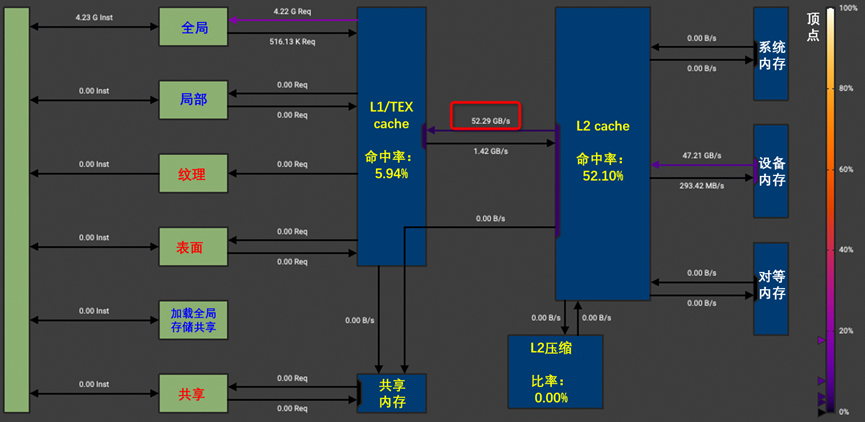================================================================================================
在CentOS服务器使用Mosquitto安装和部署MQTT
之前在Windows服务器上安装部署RabbitMQ3.8,今天又双叒叕换了软件,叫MQTT,首先先了解下软件,RabbitMQ : 是一个支持AMQP协议的消息中间件,用于在多个应用程序之间传递消息。它有助于分发任务,协调过程,实现异步通信,而MQTT : 是一种轻量级的发布/订阅消息协议,用于在网络连接的设备之间传递消息数据。它使用基于可移植的文本协议,可以节约带宽和电力,帮助物联网开发人员在受限网络中运行应用程序。
rabbitmq和mqtt区别
传输协议不同:RabbitMQ采用AMQP协议,而MQTT采用MQTT协议。
投递策略不同:RabbitMQ支持各种投递策略,包括可靠性投递、事务投递、穿透投递、发布订阅等,而MQTT只支持发布订阅模式。
安全性不同:RabbitMQ支持SSL安全传输,而MQTT则不支持。
消息分发能力不同:RabbitMQ支持消息路由、分组多队列分发,MQTT支持多主题广播分发。
性能不同:RabbitMQ的性能要比MQTT高,支持更多的功能,支持更多的消息分发策略。
了解完程序就开始安装吧,在CentOS上安装和部署MQTT通常意味着安装一个MQTT代理(broker),安装步骤如下:
添加EPEL仓库
Mosquitto可能不在CentOS默认的Yum仓库中,因此需要先添加EPEL(Extra Packages for Enterprise Linux)仓库。
sudo yum install -y epel-release更新Yum包索引: 添加了新的仓库后,更新Yum包管理器的索引。
sudo yum update在安装过程中会提示:有2个软件包,升级41个软件包等信息,总下载大小:230 M
询问是否需要,[y/d/N]:直接【y】即可,
安装Mosquitto:
使用Yum安装Mosquitto及其客户端。
sudo yum install -y mosquitto配置Mosquitto
启动Mosquitto服务: 安装完成后,启动Mosquitto服务。
sudo systemctl start mosquitto设置开机自启: 如果希望在系统启动时自动启动Mosquitto服务,可以设置开机自启。
sudo systemctl enable mosquitto检查服务状态: 确认Mosquitto服务正在运行。
sudo systemctl status mosquitto如图“active”表示运行状态,没有问题。
[root@VM-8-12-centos software]# systemctl status mosquitto ● mosquitto.service - Mosquitto MQTT v3.1/v3.1.1 BrokerLoaded: loaded (/usr/lib/systemd/system/mosquitto.service; enabled; vendor preset: disabled)Active: active (running) since Fri 2024-09-13 08:20:17 CST; 25s agoDocs: man:mosquitto.conf(5)man:mosquitto(8)Main PID: 28356 (mosquitto)CGroup: /system.slice/mosquitto.service└─28356 /usr/sbin/mosquitto -c /etc/mosquitto/mosquitto.confSep 13 08:20:17 VM-8-12-centos systemd[1]: Starting Mosquitto MQTT v3.1/v3.1.1 Broker... Sep 13 08:20:17 VM-8-12-centos mosquitto[28356]: 1726186817: mosquitto version 1.6.10 starting Sep 13 08:20:17 VM-8-12-centos mosquitto[28356]: 1726186817: Config loaded from /etc/mosquitto/mosquitto.conf. Sep 13 08:20:17 VM-8-12-centos mosquitto[28356]: 1726186817: Opening ipv4 listen socket on port 1883. Sep 13 08:20:17 VM-8-12-centos mosquitto[28356]: 1726186817: Opening ipv6 listen socket on port 1883. Sep 13 08:20:17 VM-8-12-centos systemd[1]: Started Mosquitto MQTT v3.1/v3.1.1 Broker.
关闭匿名登录:
编辑【/etc/mosquitto/mosquitto.conf】文件,设置【allow_anonymous false】,
[root@VM-8-12-centos software]# updatedb
[root@VM-8-12-centos software]# locate mosquitto.conf
/etc/mosquitto/mosquitto.conf
/usr/share/man/man5/mosquitto.conf.5.gz
vim /etc/mosquitto/mosquitto.conf
设置认证:使用mosquitto_passwd命令生成用户名和密码,并在mosquitto.conf文件中指定密码文件。
mosquitto_passwd -c /etc/mosquitto/passwd.conf user注意:-c参数会创建新文件,如果文件已存在,则使用-b参数添加新用户。
用户名 user
将密码配置选项配置如下:
password_file /etc/mosquitto/passwd.conf
# Port to use for the default listener.
port 1883 开放端口: MQTT默认使用1883端口,确保防火墙已开放此端口。
firewall-cmd --zone=public --add-port=1883/tcp --permanent
firewall-cmd --reload在云上也开1883端口
测试MQTT
发布消息:
mosquitto_pub -h localhost -t test -m "hello world" -u "user" -P "password"订阅消息:
mosquitto_sub -h localhost -t test -u "user" -P "password"注意事项
确保在安装和配置过程中遵循官方文档和最佳实践。根据实际需求调整MQTT代理的配置,如端口号、认证方式等。在生产环境中,务必确保MQTT代理的安全性,包括使用强密码、限制访问IP等。
https://cloud.tencent.com/developer/article/2445996
========================
https://mosquitto.org/download/
mosquitto-2.0.18a-install-windows-x64.exe 16-May-2024 19:12
================================================================================================
Windows
1,Mosquitto 简介
Mosquitto是一款开源消息代理软件,实现了MQTT(MessageQueuing Telemetry
Transport)协议。Mosquitto提供了一个可靠的消息传输机制,提供轻量级的,支持可发布/可订阅的的消息推送模式,允许设备和应用程序通过发布和订阅消息进行通信,使设备对设备之间的短消息通信变得简单。它支持多种编程语言和平台,并且具有低延迟和高可扩展性的特点。
Mosquitto的一个典型应用案例就是Andy Stanford-ClarkMosquitto(MQTT协议创始人之一)在家中实现的远程监控和自动化。并在OggCamp的演讲上,对MQTT协议进行详细阐述。
Mosquitto的主要特性包括:
1)支持发布/订阅模式:设备可以发布消息到特定的主题,其它设备可以订阅这些主题来接收消息。
2)安全性:支持TLS/SSL加密传输,可以保证消息的安全性。
3)持久化:支持消息的持久化存储,确保即使在断开连接后也能接收到未读消息。
4)认证和授权:可以配置用户认证和访问控制规则,确保只有授权的设备可以发布和订阅消息。
5)集群支持:可以通过配置多个Mosquitto实例来实现高可用和负载均衡。
2,下载Mosquitto
Download | Eclipse Mosquitto
3,安装Mosquitto
双击 mosquitto-2.0.18a-install-windows-x64.exe 进行安装
4,本地使用 Mosquitto
默认按照好的mosquitto只能在本地使用。
如果要在客户端计算机和远程mqtt服务器之间进行mqtt操作(订阅消息,上传消息),需要修改配置文件mosquitto.conf
在本地使用mosquitto,在安装目录中的README.md中有描述
修改配置文件
4.1,本地启动mqtt服务
打开新的cmd
4.2,从本地mqtt服务器订阅消息
打开新的cmd
4.3,本地发送消息到本地mqtt服务器
这块文档上写的不对,会报错。原因是消息必须用"符号包裹,而不是用’符号包裹。
打开新的cmd
这里要注意的是发送消息时的主题,必须和订阅的主题一样才行. e.g. 都是 ‘test/topic’
5,远程使用 Mosquitto
将服务装在远程计算机上,在本地发送mqtt消息
正常用的话,mqtt客户端和mqtt服务器都不在一台计算机上。
默认安装的 mosquitto,是不支持从本地mqtt客户端访问远程mqtt客户端的。
假设远程装了mosquitto的计算机IP为 10.4.22.37
现在远程计算机上安装mosquitto,这个步骤和本地相同。
从本地mqtt客户端访问远程mqtt服务器,需要认证,要配置用户名,口令。
用 mosquitto_passwd.exe 来配置mqtt登陆认证的存根文件,用户名是明文,口令是密文HASH, 防止有人登入mqtt服务器所在物理计算机,看到口令明文。
5.1,修改配置文件
修改配置文件如下:其中端口号1999 可更改,IP等信息亦可更改;
直接用命令行启动
因为安装后的目录需要管理员权限,先用管理员模式启动cmd(假设服务没启动)
5.2,添加用户
.\mosquitto_passwd.exe .\pwfile.example user1
pwfile.example 内容如下:
5.3,mqtt服务器订阅消息
打开新的cmd
5.4,发送消息到mqtt服务器
这块文档上写的不对,会报错。原因是消息必须用"符号包裹,而不是用’符号包裹。
打开新的cmd
6,问题记录
问题1:Error: 由于目标计算机积极拒绝,无法连接。
解决方法:.\mosquitto.exe 服务未启动
问题2:无法将“mosquitto_sub”项识别为 cmdlet、函数、脚本文件或可运行程序的名称。
解决方法:写全命令名
问题3:Error:通常每个套接字地址(协议/网络地址/端口)只允许使用一次。
解决方法:
1)查找被占用的端口
// 查找使用的端口
netstat -ano
// 查找指定的端口
netstat -ano |findstr 1883
2)停用端口
// 停用端口
taskkill -PID 66836 -F
// 查看占用此端口的进程,在任务管理器中强制结束
tasklist|findstr 66836
原文链接:https://blog.csdn.net/FREEDOM_X/article/details/139856669
================================================================================================
Windows
一、安装
搭建一个mqtt服务器,这里我们采用mosquitto
1、 下载地址:https://mosquitto.org/download/
2、 选择windows:https://mosquitto.org/files/binary/win64/mosquitto-2.0.18-install-windows-x64.exe
3、 右键安装即可
默认的安装路径在这里:C:\Program Files\mosquitto
二、修改配置文件
1、 进入mosquitto的安装目录,找到配置文件
C:\Program Files\mosquitto\ mosquitto.conf
2、 修改mosquitto指定的监听端口
listener 8899

3、 关闭mosquitto的匿名登录功能
allow_anonymous false

4、 修改配置用户的配置文件路径(这里要用绝对路径)
password_file D:\other\mosquitto\pwd.emample

三、启动
1、 进入windows的service。启动mqtt broker服务

2、命令行启动:mosquitto.exe -c mosquitto.conf -v
四、使用
1、用python写一个订阅者的代码
|
1
2
3
4
5
6
7
8
9
10
11
12
13
14
15
16
17
18
19
20
21
22
23
24
25
26
27
28
29
30
31
32
33
34
35
36
37
38
39
40
41
42
43
44
45
46
47
48
49
50
51
52
53
54
55
56
57
58
59
60
61
62
63
64
65
66
67
68
69
70 |
import paho.mqtt.client as mqttimport sslcontext = ssl.create_default_context()# 加载证书context.load_default_certs()# 将证书转换为常量cert_data = ssl.DER_cert_to_PEM_cert(context.get_ca_certs()[0])broker = '127.0.0.1'port = 7788topic = "AIOT"# 当客户端和服务端连接成功后执行的回调函数def on_connect(client, userdata, flags, rc): print(f"Connected with result code {rc}") # 当连接成功后,客户端订阅一个主题,并消费该主题的消息 client.subscribe(topic=topic)# 当客户端订阅的主题收到消息的时候执行的回调函数def on_message(client, userdata, msg): # client 那个客户端 # userdata 用户数据 # msg 实际的消息对象 print(msg.topic+" "+str(msg.payload))# 实例化一个客户端,实现mqtt协议版本3.1、3.1.1、5.0的客户端类,是一个主要的与MQTT服务端通信的类client = mqtt.Client()# 实例化的时候可以传递参数进去# client_id="",# 唯一的客户端ip字符串,当前连接mqtt服务器时候使用,如果cliendid长度为0,则会自动随机生产一个clientid,这种情况下,clean_session参数必须是true# clean_session=None,# 决定clint类型的参数,如果为true,当client失去连接时候中间人将删除所有关于这个client的信息,如果为false,则说明这是一个永久的client,当失去连接的时候,发布的消息和队列里的消息# 都会被保持。# 注意,当失去连接的时候clinet永远不会抛弃自己需要发布的消息,当调用connetc()/reconnect()会重新发送这些消息# userdata=None,# 用户定义的任何类型的数据将被传输为userdata,后面可以使用user_data_set()来更新这个参数# protocol=MQTTv311,# client使用的mqtt版本# transport="tcp",# 设置通信机制,websocket或者tcp、一个是websocket传输,一个tcp传输# reconnect_on_failure=True# 连接失败是否重新连接# 客户端绑定回调方法,其实这里定义的很多回调函数client.on_connect = on_connectclient.on_message = on_message# client.on_disconnect## client.on_publish# 客户端连接mqtt broker服务器client.connect(bind_address=broker, bind_port=port, keepalive=60)# client.connect_async()# 客户端和mqtt broker服务器断开连接client.disconnect()# 永久执行,保持和mqtt broker服务端的长期通信client.loop_forever() |
我们当然也可以用命令行的方式启动订阅者,可以通过help来查询使用方法
mosquitto_sub.exe –help

2、发布者代码
|
1
2
3
4
5
6
7
8
9
10
11
12
13
14
15
16
17
18
19 |
import paho.mqtt.client as mqttimport timebroker = '127.0.0.1'port = 8899topic = "AIOT"def on_connect(client, userdata, flags, rc): print(f"Connected with result code {rc}")client = mqtt.Client()client.on_connect = on_connectclient.connect(broker, port, 60)for i in range(60): client.publish(topic, payload=i, qos=0, retain=False) print(f"send {i} to a/b{topic}") time.sleep(1)client.loop_forever() |
当然我们可以使用命令行的方式启用生产者,可以通过help来查询使用方法
mosquitto_pub.exe –help

3、通过证书连接mqtt broker
|
1
2
3
4
5
6
7
8
9
10
11
12
13
14
15
16
17
18
19
20
21
22
23
24
25
26 |
import pahoimport sslmqttc = paho.mqtt.client.Client('my_client')...# 构建一个SSL上下文SSL_CTX = { 'ssl_port': 8884, 'ca': "/ ca.crt", 'client_cert': '/client/client.crt', 'client_key':" /client/client.key", 'cert_reqs': None, 'tls_version': None, 'ciphers': None, 'insecure': False # 关闭insecure选项}# 设置TLS参数mqttc.tls_set(SSL_CTX['ca'], certfile=SSL_CTX['client_cert'], keyfile=SSL_CTX['client_key'], cert_reqs=SSL_CTX['cert_reqs'], tls_version=SSL_CTX['tls_version'], ciphers=SSL_CTX['ciphers'])# ca_certs=None, certfile=None, keyfile=None, cert_reqs=None, tls_version=None, ciphers=None, keyfile_password=Non# 要求验证服务端证书中域名与mqtt连接创建时输入的broker域名一致mqttc.tls_insecure_set(SSL_CTX['insecure']) |
https://www.cnblogs.com/bainianminguo/p/17787925.html
========================